WordPress에서 게시물을 재정렬하는 효과적인 방법
게시 됨: 2022-06-30WordPress에서 게시물을 재정렬하는 것은 매우 쉬운 것 같습니다! 그러나 게시물을 재정렬하려고 할 때 문제에 직면하게 됩니다. 문제는 WordPress가 항상 게시물을 역순으로 표시한다는 것입니다(최신에서 가장 오래된 것). 워드프레스의 이 기본 설정에서는 귀하의 요구에 따라 포스트 오더를 주선할 수 없습니다. 무엇이든, 땀 흘리지 마십시오! 다른 모든 문제와 마찬가지로 이 문제에도 솔루션이 있습니다. 이 글에서는 전체 수요로 WordPress에서 게시물을 재정렬하는 방법을 알게 될 것입니다.
WordPress 기본 역 우편 주문을 해독하는 방법
WordPress Posts Reorder 문제를 해결하는 3가지 쉬운 방법을 찾았습니다. 확인해 봅시다.
- 게시 날짜를 변경하여 게시물 재정렬
- 스티커 포스트 기능 사용하기
- Gutenberg용 PostX 고급 쿼리 기능
게시 날짜를 변경하여 게시물 재정렬
이것은 해결책이지만 적절한 해결책은 아닙니다. 이것은 물고기를 좋아하지만 발을 적시지 않는 고양이와 같습니다! 자, 여기서 무엇을 해야 합니까? 특별한 것은 없습니다! 게시물 날짜만 변경하면 됩니다. 절대적인 솔루션을 얻으려면 적절한 방법으로 목적을 달성할 PostX가 있습니다.
게시 날짜를 변경하려면 다음 단계를 따르세요.
- 먼저 WordPress 대시보드에서 게시물 섹션 으로 이동합니다.
- 게시물 제목 바로 아래에 빠른 수정 옵션이 표시됩니다. 클릭하세요.
- 여기에서 게시물의 게시 날짜를 변경할 수 있는 날짜 라는 옵션이 표시됩니다.
- 마지막으로 날짜를 원하는 날짜로 변경하고 게시물을 업데이트 합니다.
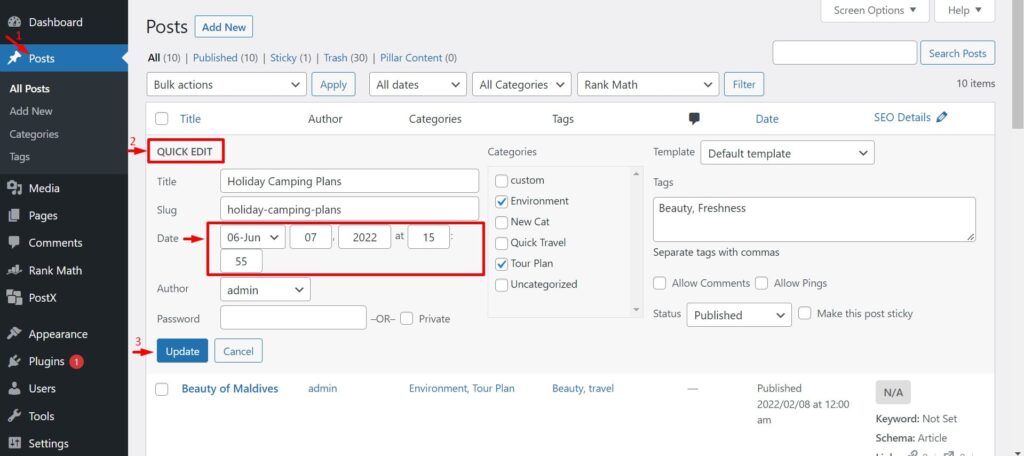
스티커 포스트 기능 사용하기
고정 게시물은 다른 모든 게시물의 맨 위에 특정 게시물을 표시할 수 있는 기본 WordPress 기능입니다. 서평 사이트가 있다고 가정해 보겠습니다. 귀하의 사이트에는 50개의 게시물이 있습니다. 그 중 하나의 게시물에는 세계 최고의 책 10권에 대한 리뷰가 포함되어 있습니다. 블로그를 추천 콘텐츠로 만들고 상단에 강조 표시하고 싶습니다. WordPress 고정 게시물 기능을 사용하면 이 작업을 매우 쉽게 수행할 수 있습니다.
PostX 기능 사용을 위한 다음 단계
- 먼저 WordPress 대시보드에서 게시물 섹션 으로 이동합니다.
- 게시물 제목 바로 아래에 수정 옵션이 표시됩니다. 클릭하세요.
- 편집을 시작하는 동안 상태 및 가시성 옵션이 표시되면 엽니다.
- 여기 에서 블로그 상단에 고정 이라는 옵션이 표시됩니다. 상자와 함께
- 확인란 을 선택하고 게시물을 업데이트합니다.
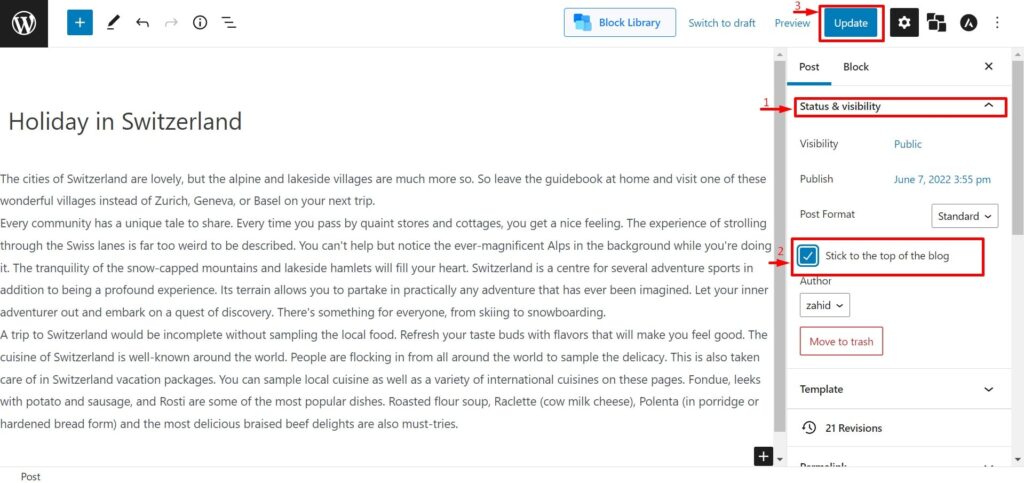
PostX를 사용하여 WordPress에서 게시물을 재정렬하는 방법
WordPress에서 게시물을 재정렬하는 두 가지 가능한 방법에 대해 이미 논의했으므로 이제 위의 단계에 따라 직접 할 수 있습니다. 그러나 재정렬을 위한 더 많은 옵션을 원하면 어떻게 합니까? 또는 사용자 정의 홈 페이지에서 게시물을 재정렬하고 싶으십니까? 걱정하지 마세요. PostX가 당신을 지원합니다. 이 단일 플러그인의 도움으로 사용자 정의 홈 페이지를 생성할 수 있을 뿐만 아니라 모든 필수 기준에 따라 재정렬하거나 정렬할 수 있습니다.
따라서 모든 거래의 Jack과 같은 것을 원한다면 PostX 플러그인이 최선의 선택이 될 것입니다. PostX 개발자 팀은 게시물을 매우 쉽게 재정렬할 수 있는 고급 쿼리 기능을 구축했습니다.
PostX 고급 쿼리 기능에서 Order By 옵션을 얻을 수 있습니다. 이 옵션을 사용하면 다음을 포함한 여러 기준에 따라 게시물의 순서를 변경할 수 있습니다.
- 제목(알파벳순) – 이 옵션을 사용하면 게시물을 알파벳순으로 재정렬할 수 있습니다. 예를 들어 게시물 제목이 초보자 가이드라인 인 경우 카테고리 설정 게시물 앞에 옵니다. 알파벳순으로 B 가 C 앞에 오기 때문입니다.
- 날짜(게시) – 여기에서 게시 날짜별로 WordPress의 게시물을 재정렬할 수 있습니다. 오늘 게시물을 게시하면 이전에 게시된 게시물보다 맨 위에 표시됩니다.
- 날짜(최종 수정 날짜) – 이 설정을 사용하면 실제 게시 날짜 대신 마지막 수정 날짜에 따라 게시물을 재정렬할 수 있습니다.
- 임의 게시물 – 여기에서 게시물 순서는 알파벳순 또는 게시 날짜 순서 대신 무작위로 정렬됩니다.
- 게시물 인(게시물 ID 순서로 게시물 표시) - 특정 게시물 ID/이름을 기준으로 게시물을 재정렬할 수 있습니다.
- 댓글 수 – 댓글 수에 따라 WordPress의 게시물을 재정렬할 수 있습니다. 귀하의 게시물 중 하나에 200개 이상의 댓글이 있고 두 번째 게시물에는 100개, 세 번째 게시물에는 50개의 댓글이 있다고 가정합니다. 총 댓글 수를 기준으로 이 게시물을 재정렬할 수 있습니다. 오름차순 또는 내림차순으로 추가로 재정렬할 수 있습니다.
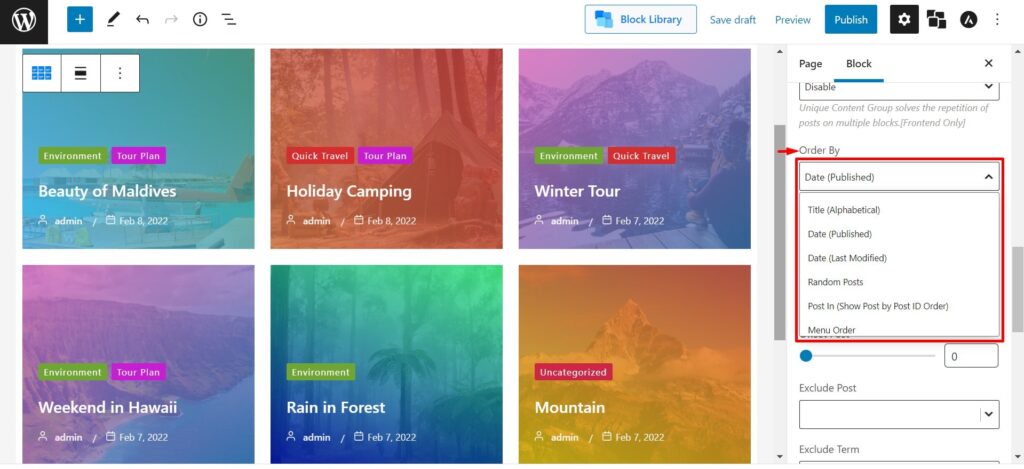
게시물의 순서를 다시 오름차순 또는 내림차순 으로 변경하고 싶다면 그렇게 하셔도 됩니다.
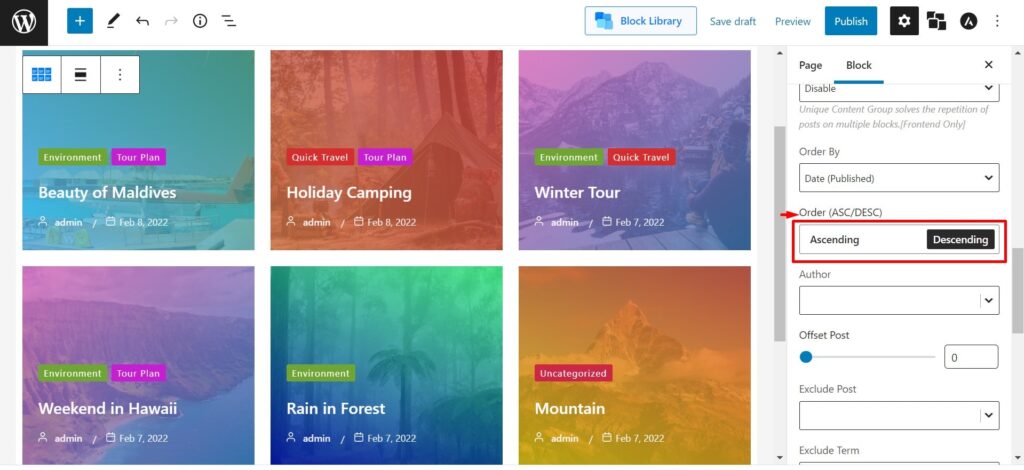
글쎄, 이런 식으로 당신은 쉽게 다른 방법으로 게시물을 재정렬할 수 있습니다. 그러나 누군가는 특정 게시물만 재정렬하고 싶어할 수 있습니다. PostX에도 이에 대한 솔루션이 있습니다.
소스 옵션으로 이동하여 특정 게시물을 선택한 다음 원하는 특정 게시물을 선택합니다.
다음으로 PostX Quick Query 기능에서 몇 가지 빠른 재주문 옵션을 얻을 수 있습니다.
- 최근 게시물(게시일) - 실제 게시일에 따라 게시물을 표시할 수 있습니다. 최근 게시물은 사이트 상단에 표시됩니다.
- 최근 게시물(최근 수정일) - 실제 일자를 변경하고 사용자 지정 일자를 설정하면 최종 수정 일자를 기준으로 게시물을 정렬할 수 있습니다.
- 가장 오래된 게시물 – WordPress는 일반적으로 게시물을 역순(신규에서 이전)으로 표시합니다. 여기에서 이 설정을 사용하면 사이트 상단에 이전 게시물을 표시할 수 있습니다.
- 알파벳순 – 여기에서 게시물을 오름차순( ABCDE) 알파벳 순서 또는 내림차순(EDCBA) 알파벳 순서로 정렬할 수 있습니다.
- 고정 게시물 – 여기에서 PostX는 고정 게시물을 표시할 수 있는 기능을 제공합니다. 원하는 경우 고정 게시물을 무시할 수도 있습니다.
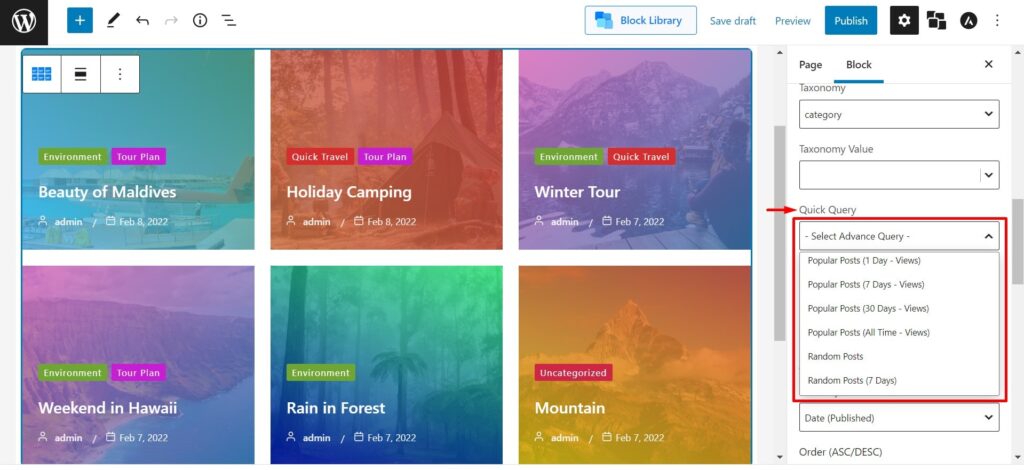
결론
마지막으로, 모든 재주문 관련 문제는 PostX 쿼리 기능을 통해 해결될 것이라고 믿습니다. PostX 쿼리 기능에 대한 자세한 내용은 첨부된 동영상 및 블로그에서 확인하실 수 있습니다.
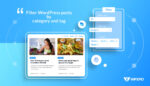
카테고리 및 태그별로 WordPress 필터 게시물

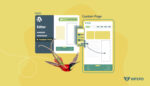
Twenty Twenty-Two 테마에서 WordPress 페이지 템플릿을 만드는 방법

스포츠 뉴스를 위해 정교하게 제작된 새로운 스타터 팩
![PostX 게임 뉴스 템플릿을 소개합니다. [Something for the Gamers!] 10 Gaming News Layout Banner](/uploads/article/40073/maVVfdLgR6Np9h9R.jpg)
PostX 게임 뉴스 템플릿을 소개합니다 [게이머를 위한 것!]
